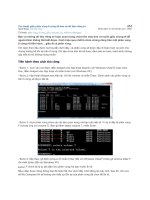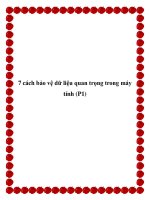Bảo vệ dữ liệu bằng cách giấu ổ cứng trong Windows
Bạn đang xem bản rút gọn của tài liệu. Xem và tải ngay bản đầy đủ của tài liệu tại đây (62.75 KB, 2 trang )
Bảo vệ dữ liệu bằng cách giấu ổ cứng trong Windows
Phương pháp giấu ổ cứng để bảo đảm an toàn cho dữ liệu.
Cái hay của phương pháp này là bạn có thể giấu được một
hoặc nhiều phân vùng ổ cứng, đồng nghĩa với việc bạn có
thể bảo vệ một khối lượng lớn dữ liệu.
Phương pháp1 (cấp độ: dễ):
Giấu ổ cứng bằng TweakUI (dùng cho XP)
Cách làm này liên quan tới việc sử dụng phần mềm miễn phí có tên TweakUI của
Microsoft, cho phép bạn có thể giấu được ổ cứng trong Windows XP một cách dễ
dàng nhất.
Đầu tiên bạn cần download tiện ích TweakUI tại địa chỉ www.microsoft.com
(tìm với từ khóa TweakUI PowerToy ) rồi cài đặt chương trình. Tiếp sau đó chạy
ứng dụng TweakUI và tìm tới phần My Computer –> Drives.
Tiếp đó hãy bỏ dấu kiểm tại những phân vùng ổ cứng bạn muốn giấu đi, rồi nhấn
vào nút Apply bên góc phải. Bạn sẽ thấy phân vùng ổ cứng bỏ chọn sẽ được ẩn đi
khi nhấn vào nút Apply.
Phương pháp 2 (cấp độ: khó hơn):
Giấu ổ cứng bằng cách thay đổi Registry
(dành cho Windows XP và Vista)
Phương pháp này có khó hơn một chút, đó là bạn phải chỉnh sửa thông số trong
Registry. Đầu tiên, bạn nhấn vào menu Start – Run, gõ lệnh regedit và nhấn
Enter.
Tiếp đó, bạn tìm tới đường dẫn sau: HKEY_LOCAL_MACHINE\Software
\Microsoft\Windows\CurrentVersion\Policies\Explorer. Bạn hãy tìm khóa Key
NoDrives bên phía phần ô tay phải, nếu khóa này không tồn tại thì bạn phải khởi
tạo ra chúng bằng cách nhấn chuột phải vào vùng trống trong ô, chọn giá trị 32-
bit DWORD mới rồi đặt tên là NoDrives.
Hãy nhấn đúp vào khóa này rồi định giá trị cho ổ cần giấu, chẳng hạn như ổ E.
Bạn hãy chú ý rằng với mỗi ổ có ký tự khác nhau thì giá trị nhập vào là khác
nhau.
Ví dụ như với ổ E:, nếu bạn muốn giấu đi thì phải nhập giá trị 16 vào phần
Decimal (trong phần Base).
Tương tự giá trị của các ổ khác như sau: A: 1, B: 2, C: 4, D: 8, E: 16, F: 32, G:
64, H: 128, I: 256, J: 512, K: 1024, L: 2048, M: 4096, N: 8192, O: 16384, P:
32768, Q: 65536, R: 131072, S: 262144, T: 524288, U: 1048576, V: 2097152, W:
4194304, X: 8388608, Y: 16777216, Z: 33554432, ALL: 67108863.
Chú ý: Bạn có thể sẽ phải khởi động lại Windows để thay đổi trên có hiệu lực, khi
đó phân vùng ổ cứng cần giấu sẽ biến mất.
Phương pháp 3 (mức độ: khó hơn):
Giấu ổ cứng qua dòng lệnh (dùng cho XP
và Vista)
Đầu tiên, bạn nhấn vào menu Start – Run và gõ lệnh diskpart rồi ấn Enter. Trong
cửa sổ lệnh, bạn gõ tiếp lệnh diskpart, rồi gõ tiếp lệnh list volume để liệt kê các
phân vùng ổ cứng có trên hệ thống.
Nếu muốn giấu phân vùng ổ cứng nào (chẳng hạn ổ E:), bạn gõ lệnh remove
letter E và nhấn Enter. Nếu muốn hiển thị lại ổ E: thì bạn gõ lệnh assign letter E
và nhấn Enter. Hãy yên tâm là toàn bộ dữ liệu của bạn vẫn được giữ nguyên
không đổi ngay cả khi bạn giấu ổ cứng đi.
Hãy lặp lại các bước tương tự nếu bạn muốn giấu các phân vùng ổ cứng khác,
chẳng hạn như C, D, H…
Phương pháp này cũng cho phép bạn có thể giấu nhiều hơn một ổ cứng, tiện lợi
hơn so với phương pháp thay đổi Registry ở trên (chỉ cho giấu duy nhất một phân
vùng ổ cứng tại một thời điểm).